Kuinka korjata Windowsin "Online-vianmäntyspalvelu on pois päältä"

Jos näet Windowsin Online-vianmäntyspalvelu on pois päältä -virheen käyttäessäsi mitä tahansa Windowsin vianmääritysohjelmaa, lue tämä artikkeli nyt!
Päivitysten pitäisi olla hyvä asia. Niiden on tarkoitus tuoda uusia ominaisuuksia tai ainakin korjata ärsyttävät virheet. Mutta valitettavasti päivitykset voivat joskus aiheuttaa virheitä Microsoft Windows 10 -tietokoneellesi.
Tavallinen virhe, jonka voit kohdata sovellusta tai käyttöjärjestelmää päivitettäessä, on 0x8000ffff. Voit törmätä siihen helposti yrittäessäsi käyttää Microsoft Storea. Joka tapauksessa sinun ei tarvitse panikoida, kun kohtaat tämän virheen, koska voit yrittää korjata sen useilla tavoilla.
Aloitetaan pikakorjauksista, ja yksi niistä on välimuistin tyhjentäminen Microsoft Storesta. Voit poistaa kaupan välimuistin avaamalla Suorita-ruudun painamalla Windows- ja R-näppäimiä. Kun Suorita-ruutu tulee näkyviin, kirjoita wsreset.exe ja napsauta OK-painiketta.
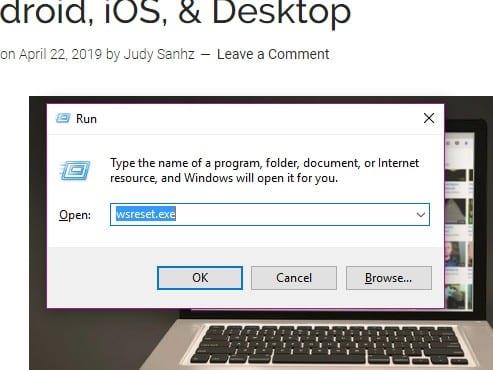
Sinun pitäisi nähdä tyhjä komentokehote, joka pysyy noin 10 sekuntia, jonka jälkeen Microsoft Storen pitäisi ilmestyä. Ei vieläkään mitään? Mitä jos painat Windows- ja R-näppäimiä ja lisäät seuraavat:
C:\Users\%USERNAME%\AppData\Local\Packages\Microsoft.WindowsStore_8wekyb3d8bbwe\LocalState
Jos näet kansion nimeltä Cache, napsauta sitä hiiren kakkospainikkeella ja nimeä se uudelleen Cache.old. Napsauta hiiren kakkospainikkeella tyhjää kohtaa ja valitse uusi > kansio ja nimeä tämä välimuisti. On aika suorittaa Windowsin vianmääritys.
Avaa vianmääritys painamalla Windows- ja I-näppäimiä. Kun näet hakupalkin, kirjoita Vianmääritys ja napsauta sitä. Vieritä alas oikeaa ruutua, kunnes löydät Windows Store -sovellukset -vaihtoehdon. Kun napsautat sitä, Suorita vianmääritysvaihtoehto tulee näkyviin. Noudata sinulle annettuja ohjeita.
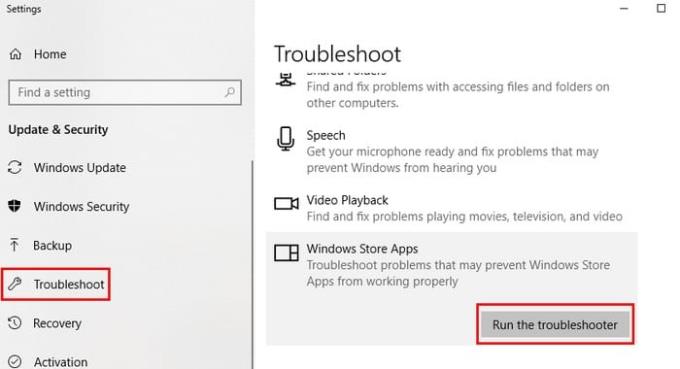
Kun käynnistät tietokoneesi puhtaalla käynnistyksellä, se toimii vain tärkeiden ohjelmien ja ohjaimien kanssa. Windows-käyttäjät käyttävät tätä ominaisuutta, kun ongelma on eristettävä. Mahdollinen korjaus 0x8000FFF-virheeseen olisi asentaa kaikki päivitykset tässä tilassa.
Käynnistä tietokone puhtaalla käynnistyksellä avaamalla System Configuration kirjoittamalla aloitushakuun msconfig. Kun Järjestelmän kokoonpano -ruutu tulee näkyviin, siirry Yleiset-välilehteen. Poista valinta Load Startup Items -vaihtoehdosta ja valitse Käytä alkuperäistä käynnistyskokoonpanoa ja Lataa järjestelmäpalvelut -ruudut.
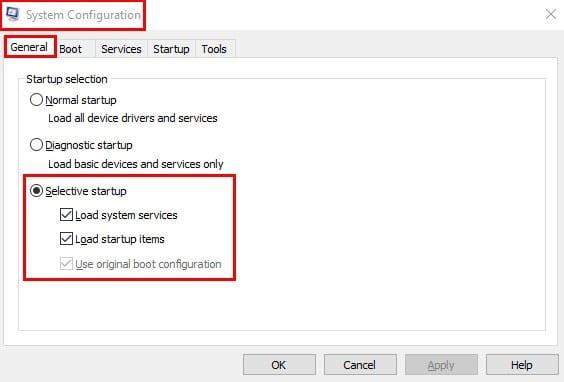
Kun olet valmis, napsauta Palvelut-välilehteä ja napsauta Piilota kaikki Microsoft-palvelut -ruutua, joka sijaitsee ikkunan vasemmassa alakulmassa. Napsauta Poista käytöstä -painiketta ja käynnistä tietokone uudelleen.
Jos sama ongelma jatkuu tietokoneen uudelleenkäynnistyksen jälkeen, palaa Yleiset-välilehteen ja poista valinta Load System Services -ruudusta, napsauta Ok ja käynnistä tietokone uudelleen. Voit palata tyypilliseen käynnistykseen poistamalla valinnat aiemmin mainituista vaihtoehdoista ja kaikki palaa entiseen malliin.
Virheen ratkaisu voidaan ratkaista päivittämällä ajurit. Voit tarkistaa päivitykset valitsemalla Asetukset > Päivitys ja suojaus > Tarkista päivitykset. Prosessi kestää vain muutaman sekunnin, ja jos sinua odottaa päivitys, näet siitä kertovan viestin.
Oikean ajan ja päivämäärän määrittäminen voi tuntua merkityksettömältä, mutta se voi aiheuttaa 0x8000FFFF-virheen. Jotta aika ja päivitys määritetään oikein, napsauta hiiren kakkospainikkeella kellonaikaa ja päivämäärää tehtäväpalkissa. Napsauta säädä päivämäärä/aika ja kun ikkuna tulee näkyviin, valitse Aseta viritys automaattisesti.
Windows 0x8000FFFF -virhe on yksi monista Windows-käyttäjien kohtaamista virheistä. Ainakin nyt tiedät mitä tehdä, kun kohtaat tämän virheen. Jäinkö minulta huomaamatta vihjeen, joka voisi auttaa muita tämän virheen kanssa? Jaa se kanssamme kommenteissa.
Jos näet Windowsin Online-vianmäntyspalvelu on pois päältä -virheen käyttäessäsi mitä tahansa Windowsin vianmääritysohjelmaa, lue tämä artikkeli nyt!
Kuinka ottaa käyttöön tai poistaa käytöstä Microsoft Windowsin tiedostojen suojauksen ominaisuus rekisterin ja muiden menetelmien avulla Windows 10:ssa ja 11:ssä.
Jos et voi muuttaa hiiren asetuksia Windows 10:ssa, päivitä tai asenna hiiriohjaimet uudelleen. Tai suorita Laitteet ja tulostimet -vianetsintä.
Lue tämä artikkeli oppiaksesi yksinkertaisen vaiheittaisen prosessin yhdistää kannettava tietokone projektoriin tai televisioon Windows 11 ja Windows 10 käyttöjärjestelmillä.
Windows 11 ja 10 tarjoavat käyttöliittymiä ja komentoja, joiden avulla voit hallita järjestelmänvalvojatilin käyttöoikeuksia tehokkaasti.
Tutustu Windows 10:n 10 suosituimpaan pikanäppäimeen ja siihen, miten voit hyödyntää niitä tehokkaasti töissä, koulussa ja muissa asioissa.
Näytön kirkkausasetus Windows 10:ssä on ratkaiseva ominaisuus. Opi säätämään kirkkautta optimaalisesti kontrastin ja käyttömukavuuden parantamiseksi.
Opas BitLockerin käyttöön, Windows 10:n tehokkaaseen salausominaisuuteen. Ota BitLocker käyttöön ja suojaa tiedostosi helposti.
Opas Microsoft Edge -selaushistorian tarkastelemiseen ja poistamiseen Windows 10:ssä. Saat hyödyllisiä vinkkejä ja ohjeita.
Haluatko tietää kopiointi-liittämistoiminnon tehosta Windows 10:ssä? Tässä on kuinka upeasti voit käyttää kopiointi-liitä leikepöydän historiaa kaikissa Windows 10 -laitteissa erittäin helposti.
Öljytesi tietokoneesi suorituskykyä päivittämällä laiteohjaimia Windows 10:ssä. Opi, kuinka voit tehokkaasti hallita laiteajureitasi ja parantaa laitteidesi toimivuutta.
Windows 10 tarjoaa useita mukautusvaihtoehtoja hiirelle, joten voit joustaa, miten kohdistin toimii. Tässä oppaassa opastamme sinut läpi käytettävissä olevat asetukset ja niiden vaikutuksen.
Perheturvasovellus ei toimi Windows 10:ssä? Sovellus ei lataudu laitteellesi? Älä huoli! Tämä viesti kattaa joukon ratkaisuja, joiden avulla voit saada Family Safety -sovelluksen uudelleen käyttöön nopeasti.
Jos Windows Security -uhkapalvelu lakkasi toimimasta, sammuta AntiSpyware ja poista kolmannen osapuolen tietoturvaohjelmisto.
Oppaa kuinka estää Microsoft Edge aukeamasta automaattisesti Windows-käynnistyksessä ja tehosta käynnistysaikaa.
Windows 10:n muistivuoto tapahtuu, kun käyttämäsi sovellus ei palauttanut resursseja järjestelmääsi, kun lopetit sovelluksen käytön. Kun näin tapahtuu, et voi tehdä muita tehtäviä tietokoneellasi, koska tietokoneessa ei ole tarpeeksi RAM-muistia.
Kun viittaamme pilveen, puhumme tallennusjärjestelmästä, joka pitää tiedot tallennettuina ja saatavilla Internetissä. Viime vuosina Google Drive, Dropbox, iCloud ja muut vastaavat kätevät tiedon tallennusvaihtoehdot ovat vakuuttaneet käyttäjät pilvipalvelimen eduista.
Jos asensit tai päivitit äskettäin Windows 10:n, saatat kohdata joitain WiFi-ongelmia. Olemme täällä auttamassa.
Jos käytät Windows 10:tä ja Microsoftin uutta Edge-selainta, saatat miettiä, kuinka voit sammuttaa Adobe Flashin. Oletuksena Microsoft Edgessä on sisäänrakennettu tuki Adobe Flashille, joten se on periaatteessa käytössä koko ajan.
Aiotpa päivittää Windows XP-, Vista-, 7- tai 8-koneesi Windows 10 -käyttöjärjestelmään tai ostaa uuden tietokoneen, jossa on esiasennettu Windows 10, voit kopioida kaikki tiedostosi ja asetuksesi vanhasta koneesta tai vanhasta versiosta Windows Easy Transfer -sovelluksella. Windowsista uuteen tietokoneeseesi, jossa on Windows 10. Tässä artikkelissa opastetaan Windows Easy Transfer -määrityksen vaiheet.
On monia syitä, miksi kannettava tietokoneesi ei voi muodostaa yhteyttä WiFi-verkkoon, ja siksi on monia tapoja korjata virhe. Jos kannettava tietokoneesi ei voi muodostaa yhteyttä WiFi-verkkoon, voit kokeilla seuraavia tapoja korjata ongelma.
Kun käyttäjät ovat luoneet USB-käynnistyksen Windowsin asentamista varten, heidän tulisi tarkistaa USB-käynnistyksen suorituskyky nähdäkseen, onnistuiko sen luominen.
Useat ilmaiset työkalut voivat ennustaa levyn vikoja ennen niiden tapahtumista, jolloin sinulla on aikaa varmuuskopioida tietosi ja vaihtaa levy ajoissa.
Oikeilla työkaluilla voit skannata järjestelmäsi ja poistaa vakoiluohjelmat, mainosohjelmat ja muut haittaohjelmat, jotka saattavat väijyä järjestelmässäsi.
Kun tietokone, mobiililaite tai tulostin yrittää muodostaa yhteyden Microsoft Windows -tietokoneeseen verkon kautta, esimerkiksi virheilmoitus verkkopolkua ei löytynyt — Virhe 0x80070035 saattaa tulla näkyviin.
Sininen kuolemanruutu (BSOD) on yleinen eikä uusi Windows-virhe, joka ilmenee, kun tietokoneessa on jokin vakava järjestelmävirhe.
Sen sijaan, että suorittaisimme manuaalisia ja suoria käyttötoimintoja Windowsissa, voimme korvata ne käytettävissä olevilla CMD-komennoilla nopeamman käytön saavuttamiseksi.
Käytettyään lukemattomia tunteja yliopiston kannettavaa tietokonetta ja pöytäkoneen kaiuttimia monet huomaavat, että muutamalla nerokkaalla päivityksellä ahtaat asuntolatilat voivat muuttaa täydelliseksi striimauskeskukseksi ilman, että pankkitili tyhjenee.
Internet Explorer poistetaan Windows 11:stä. Tässä artikkelissa WebTech360 opastaa sinua Internet Explorerin käytössä Windows 11:ssä.
Kannettavan kosketuslevy ei ole tarkoitettu vain osoittamiseen, klikkaamiseen ja zoomaamiseen. Suorakulmainen pinta tukee myös eleitä, joiden avulla voit vaihtaa sovellusten välillä, hallita mediatoistoa, hallita tiedostoja ja jopa tarkastella ilmoituksia.




























